Thông tin liên hệ
- 036.686.3943
- admin@nguoicodonvn2008.info

BitLocker là tính năng bảo mật tích hợp trên Windows 11 giúp ngăn chặn truy cập trái phép vào các tệp và tài liệu của bạn bằng cách mã hóa ổ đĩa. Công cụ bảo mật miễn phí này có thể bảo vệ bằng mật khẩu cho ổ cứng HDD, ổ SSD và thậm chí cả ổ đĩa di động. Nếu bạn đã sử dụng BitLocker để bảo mật ổ đĩa của mình thì nên thay đổi mật khẩu BitLocker thường xuyên, theo bài hướng dẫn dưới đây.
Bước 1:
Bạn nhấn chuột phải vào ổ đĩa đã khóa rồi chọn Show More options trong danh sách hiển thị.
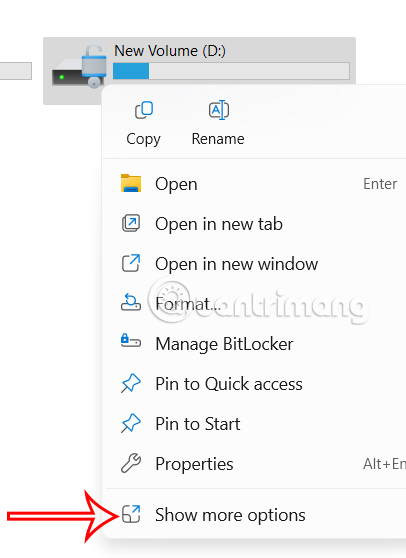
Nhấn tiếp vào Change BitLocker password trong danh sách hiển thị để tiến hành thay đổi lại mật khẩu BitLocker.
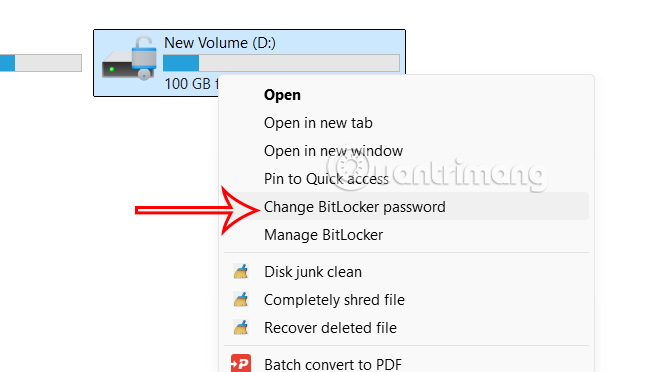
Bước 2:
Hiển thị giao diện để bạn điền mật khẩu. Đầu tiên nhập mật khẩu hiển thị của BitLocker rồi điền mật khẩu mới và xác nhận mật khẩu mới.
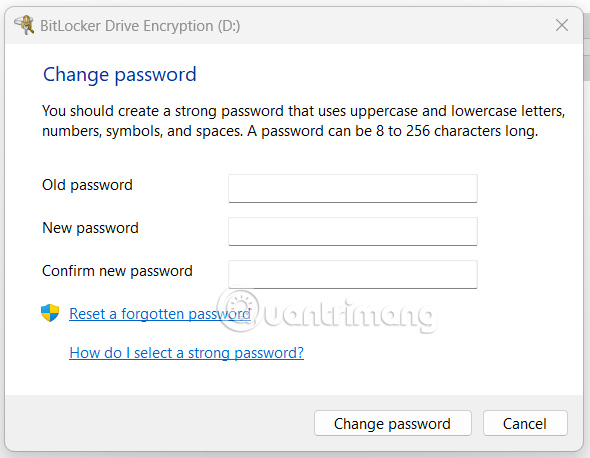
Bạn cũng có thể sử dụng tiện ích Command Promot để thay đổi mật khẩu BitLocker trên Windows 11.
Bước 1:
Nhấp vào tìm kiếm Windows 11 và nhập CMD. Tiếp theo, nhấp chuột phải vào Command Prompt và chọn Run as administrator.
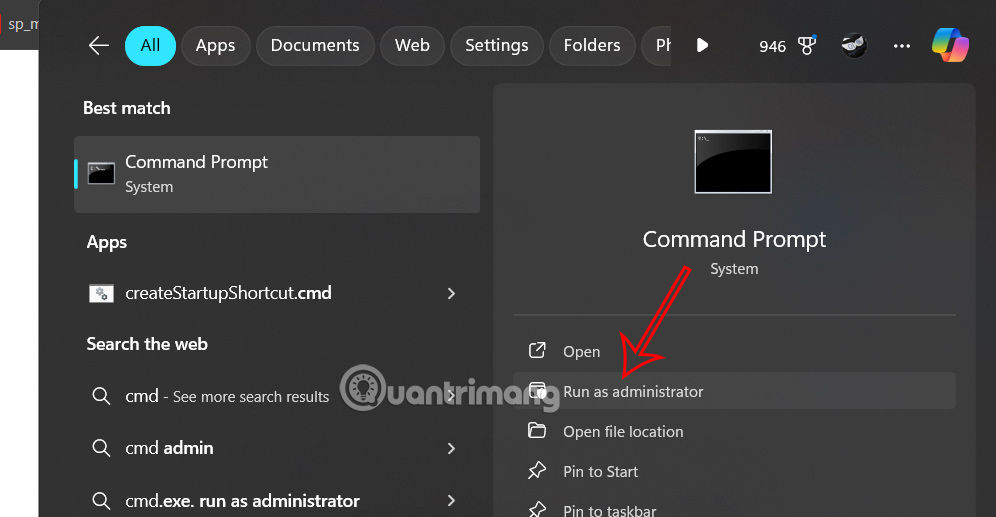
Bước 2:
Trong giao diện mới bạn nhập lệnh manage-bde -changepassword G: rồi nhấn Enter. Trong đó chữ G ở cuối lệnh bằng ký tự ổ đĩa của bạn.
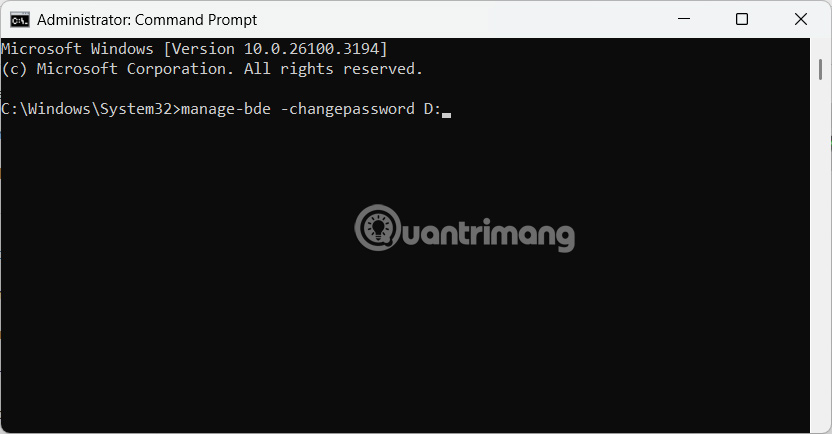
Bước 3:
Lúc này bạn sẽ nhập mật khẩu BitLocker mới là xong. Command Prompt chỉ có thể thay đổi mật khẩu nếu ổ đĩa được mở khóa. Bạn phải mở khóa và sau đó lặp lại các bước nếu ổ đĩa bị khóa.
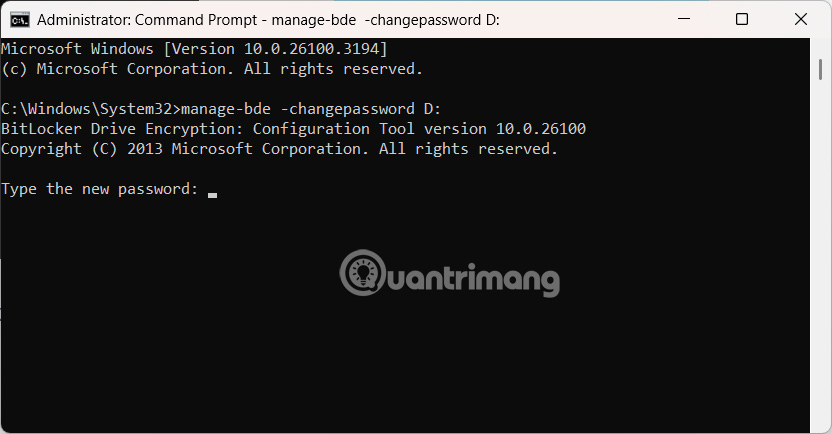
Bước 1:
Bạn mở Control Panel sau đó nhấn tiếp vào System and Security.
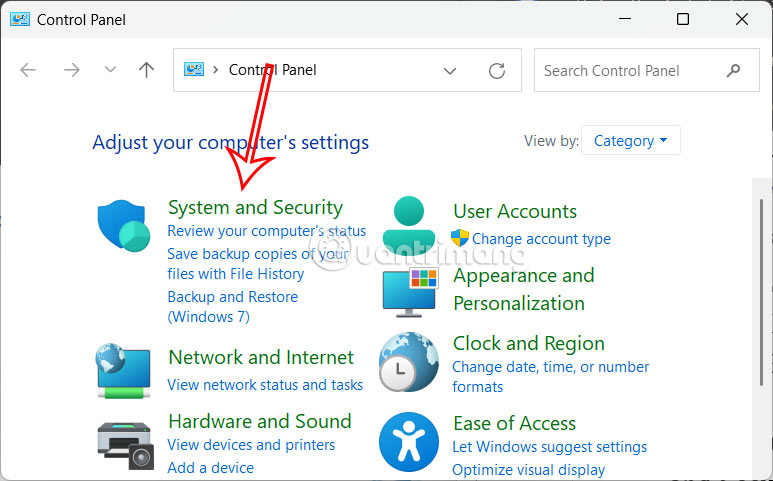
Bước 2:
Trong danh sách này, bạn kéo xuống và nhấn vào mục BitLocker Drive Encryption.
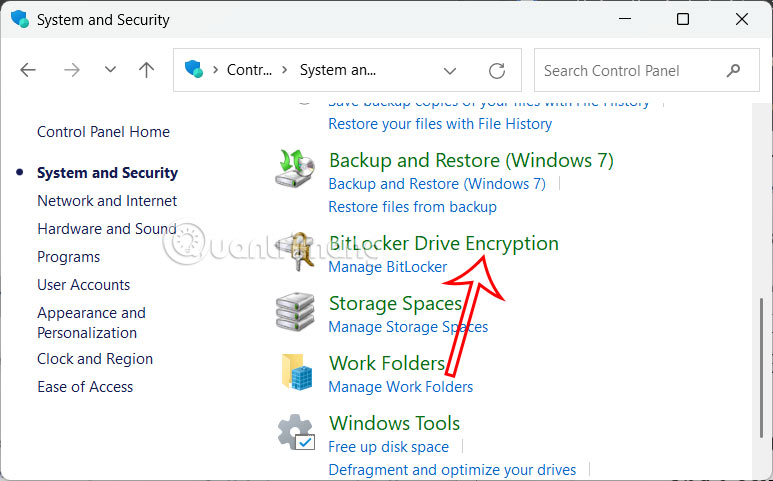
Ở đây bạn sẽ thấy ổ đĩa được bảo vệ bởi BitLocker, nhấn vào biểu tượng mũi tên xổ xuống để mở thêm tùy chọn.
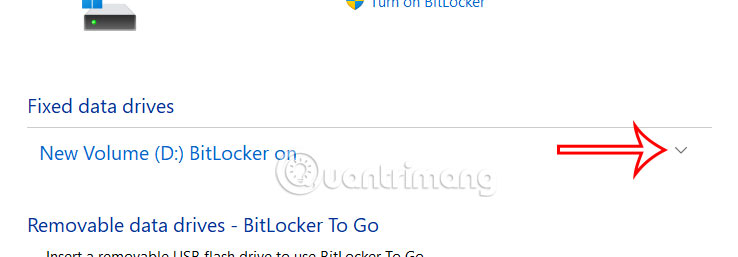
Bước 3:
Tại đây bạn nhấn vào Change password để đổi mật khẩu.
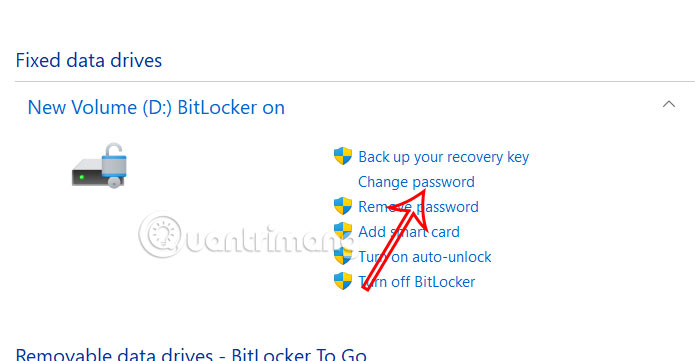
Khi đó bạn cũng nhìn thấy giao diện để nhập mật khẩu cũ và mật khẩu mới cho BitLocker.
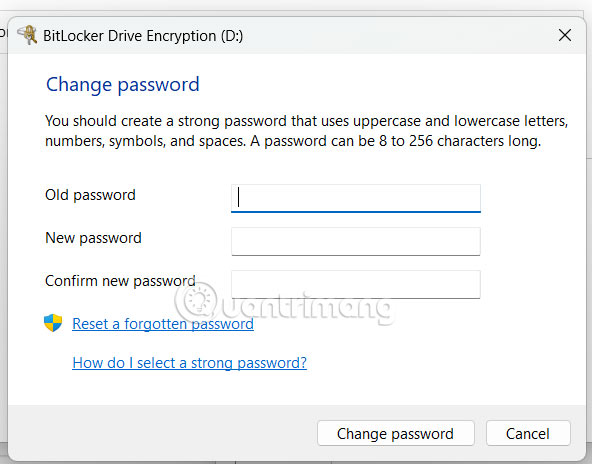
Nguồn tin: Quantrimang.com:
Ý kiến bạn đọc
Những tin mới hơn
Những tin cũ hơn
 Chào ngày mới thứ 6, lời chúc thứ 6 vui vẻ
Chào ngày mới thứ 6, lời chúc thứ 6 vui vẻ
 Hàm COUNTIFS, cách dùng hàm đếm ô theo nhiều điều kiện trong Excel
Hàm COUNTIFS, cách dùng hàm đếm ô theo nhiều điều kiện trong Excel
 5 ứng dụng từng rất cần thiết cho đến khi Windows khiến chúng trở nên vô nghĩa
5 ứng dụng từng rất cần thiết cho đến khi Windows khiến chúng trở nên vô nghĩa
 Cách dùng Terabox lưu trữ với 1TB miễn phí
Cách dùng Terabox lưu trữ với 1TB miễn phí
 Sóng trong bão
Sóng trong bão
 Cách mở Control Panel trên Windows 11
Cách mở Control Panel trên Windows 11
 Tạo Button trong CSS
Tạo Button trong CSS
 Giải thích ý nghĩa màu sắc của cổng USB
Giải thích ý nghĩa màu sắc của cổng USB
 Cách tùy chỉnh Taskbar trong Windows
Cách tùy chỉnh Taskbar trong Windows
 Cách luôn mở ứng dụng với quyền admin trên Windows 11
Cách luôn mở ứng dụng với quyền admin trên Windows 11
 Cách tắt tìm kiếm nổi bật trong Windows 11
Cách tắt tìm kiếm nổi bật trong Windows 11
 Firefox sắp nhận được tính năng thông minh khiến người dùng Chrome cũng phải ghen tị
Firefox sắp nhận được tính năng thông minh khiến người dùng Chrome cũng phải ghen tị
 Vì sao âm thanh lại là yếu tố quan trọng nhất của chuột máy tính?
Vì sao âm thanh lại là yếu tố quan trọng nhất của chuột máy tính?
 Cách khắc phục lỗi bo mạch chủ hiện đèn báo màu đỏ
Cách khắc phục lỗi bo mạch chủ hiện đèn báo màu đỏ
 Làm thế nào để tư duy như người giàu? 13 thói quen sẽ thay đổi cuộc đời bạn
Làm thế nào để tư duy như người giàu? 13 thói quen sẽ thay đổi cuộc đời bạn
 Cách kiểm tra phiên bản Python trên Windows, Mac và Linux
Cách kiểm tra phiên bản Python trên Windows, Mac và Linux
 Hướng dẫn đổi mật khẩu tài khoản Windows 11
Hướng dẫn đổi mật khẩu tài khoản Windows 11
 Cách tạo bản sao dữ liệu trong MS SQL Server
Cách tạo bản sao dữ liệu trong MS SQL Server
 Phải làm gì khi không thể thêm lịch vào Outlook?
Phải làm gì khi không thể thêm lịch vào Outlook?
 Hướng dẫn đăng ký lại Start Menu Windows 11
Hướng dẫn đăng ký lại Start Menu Windows 11
